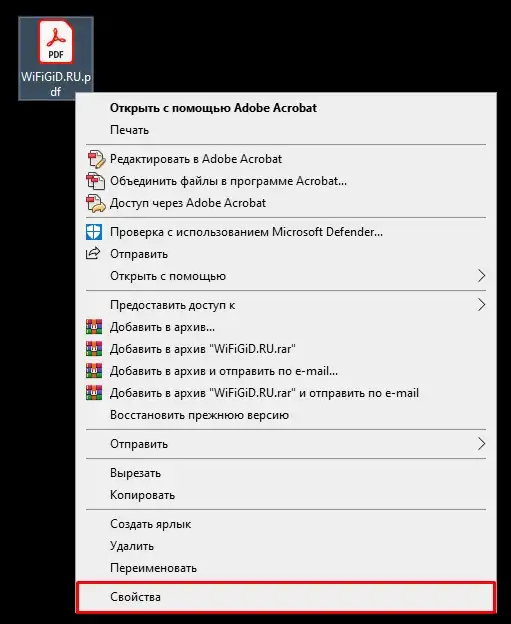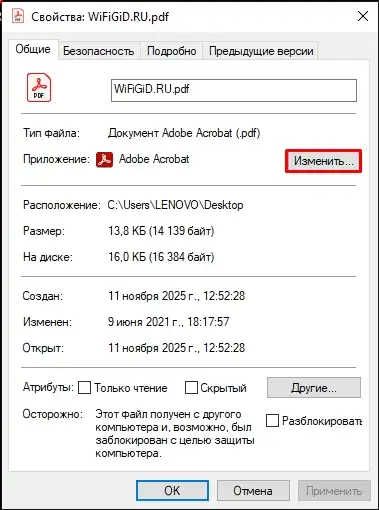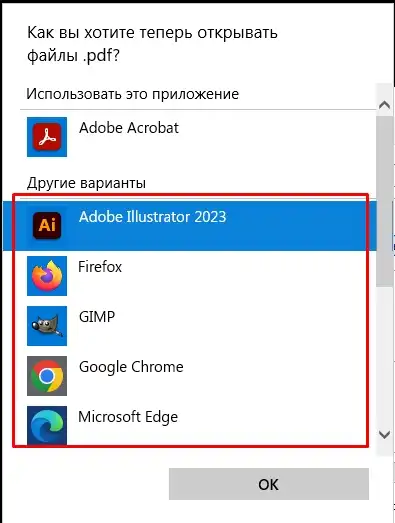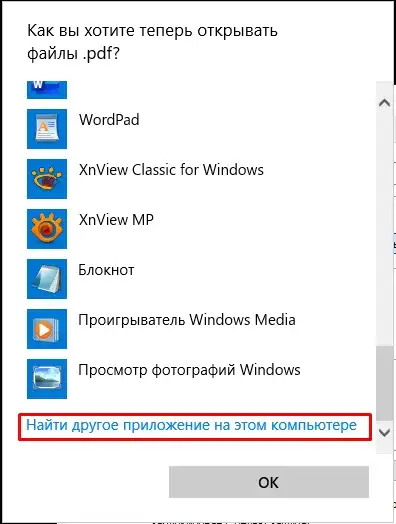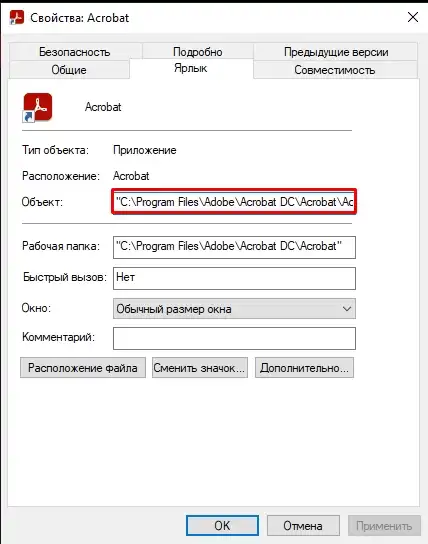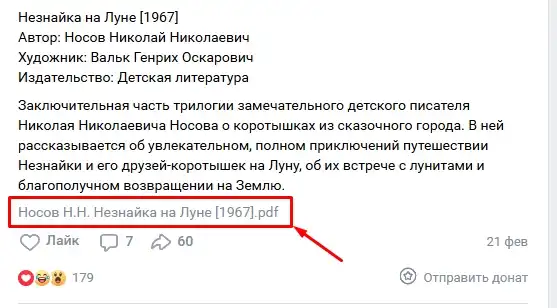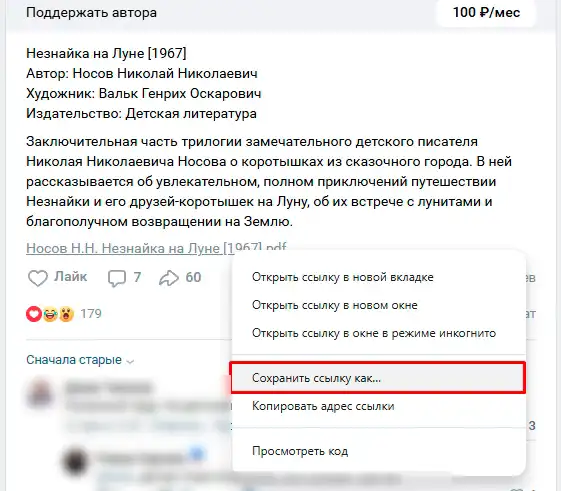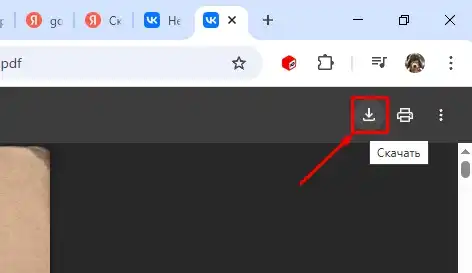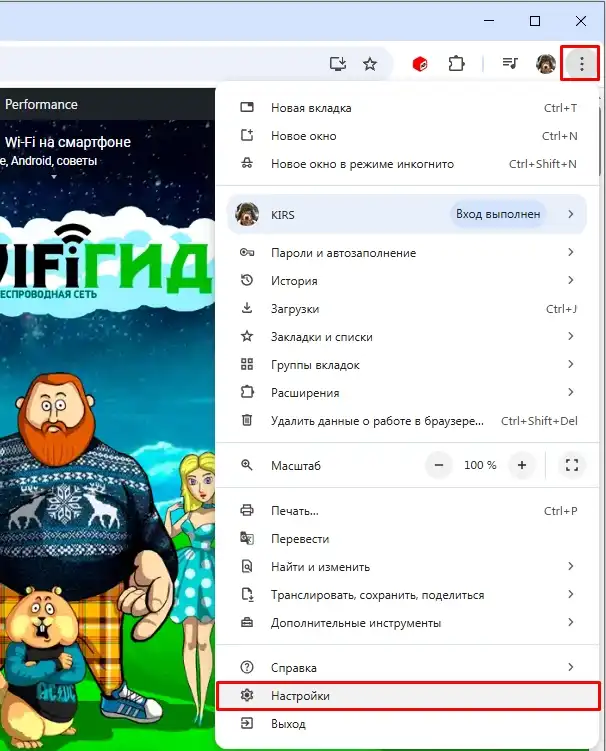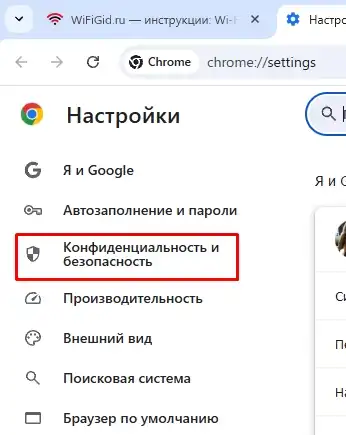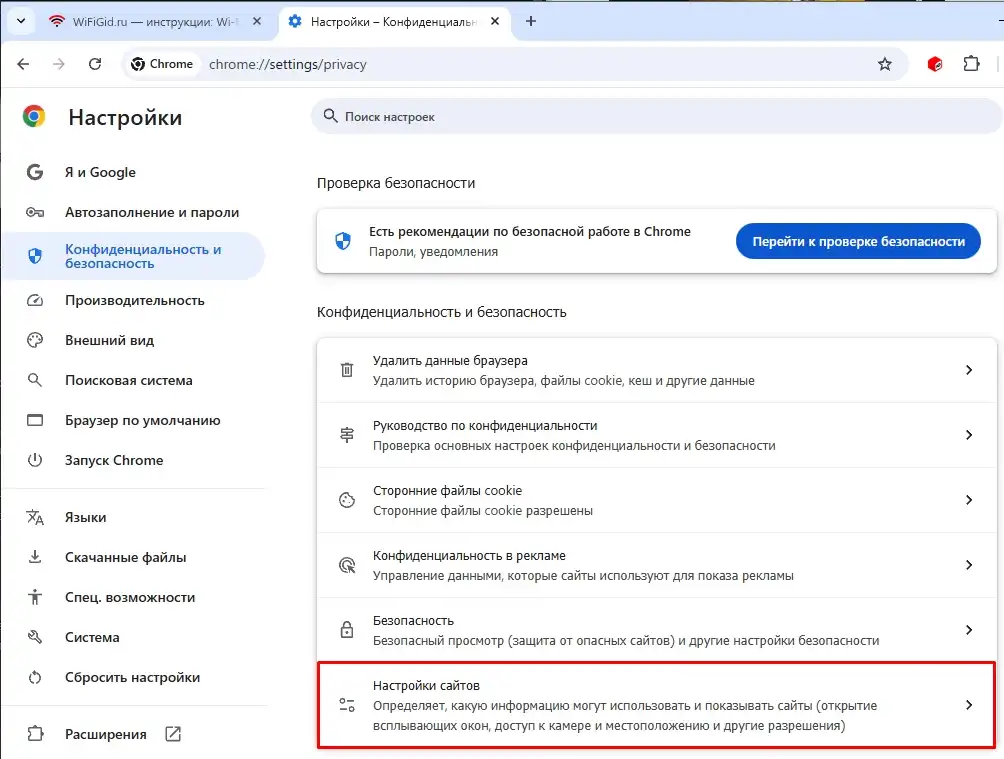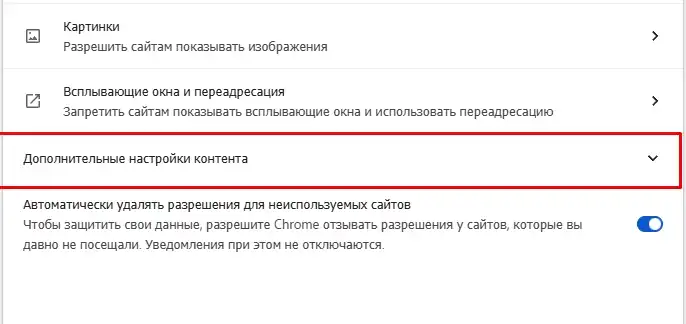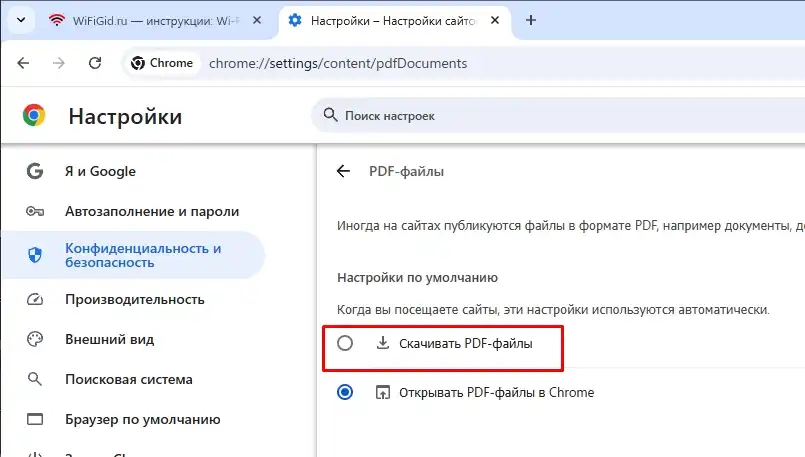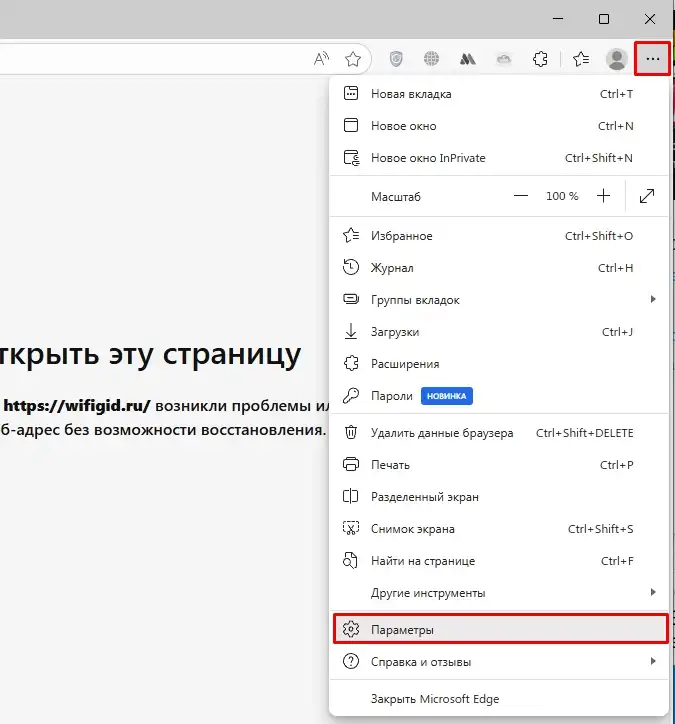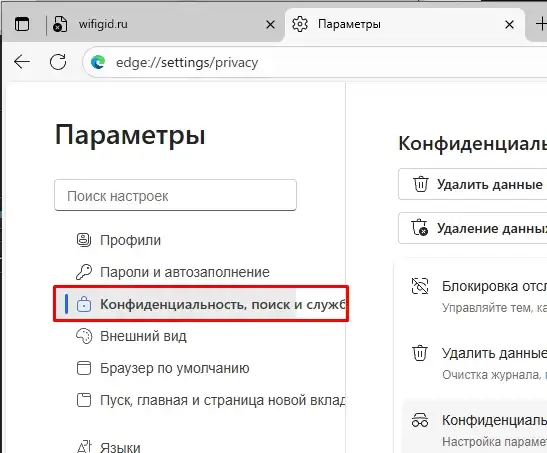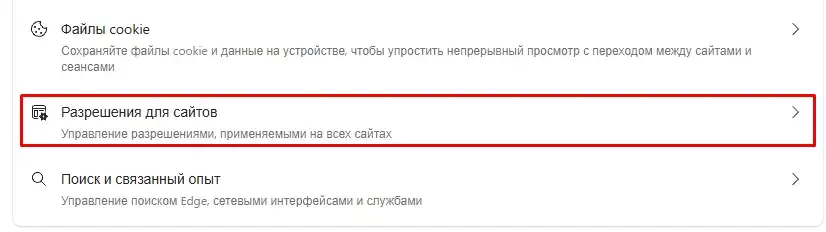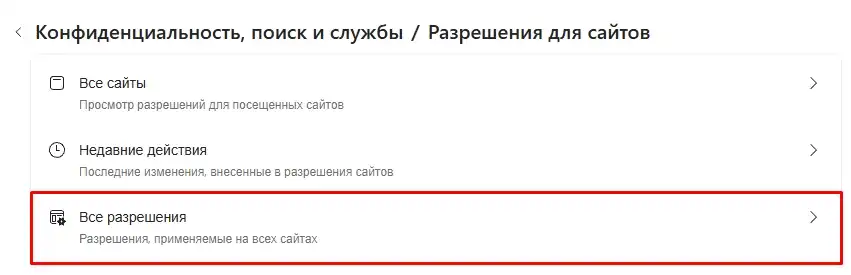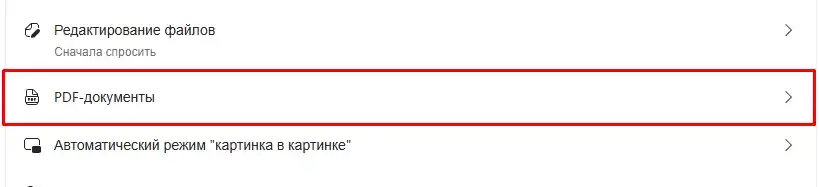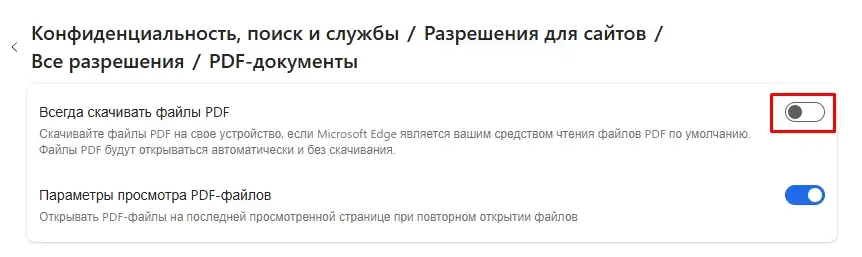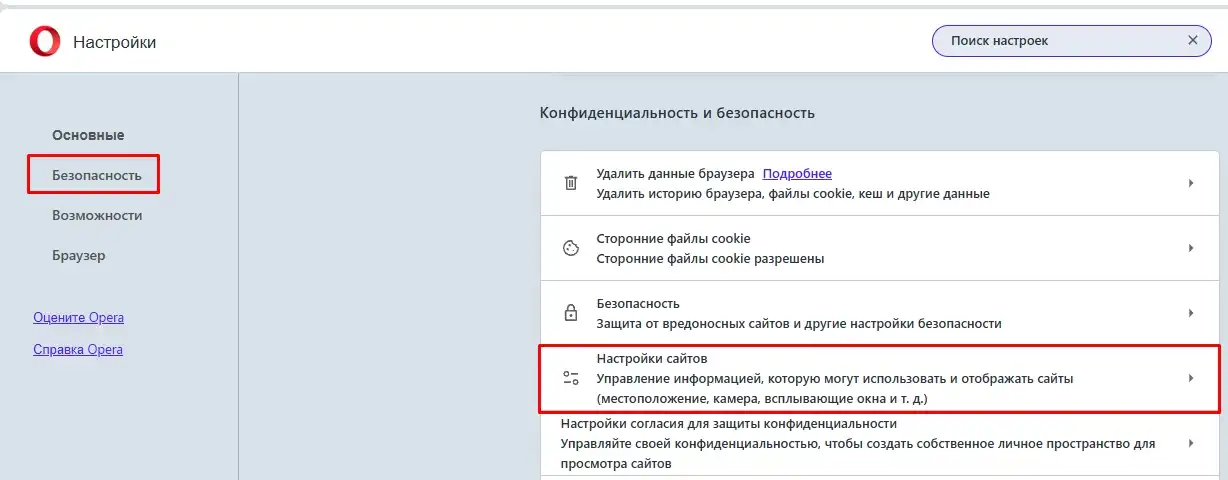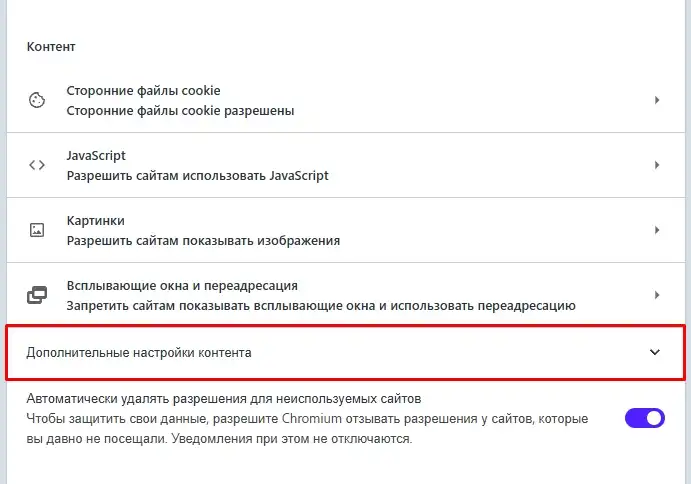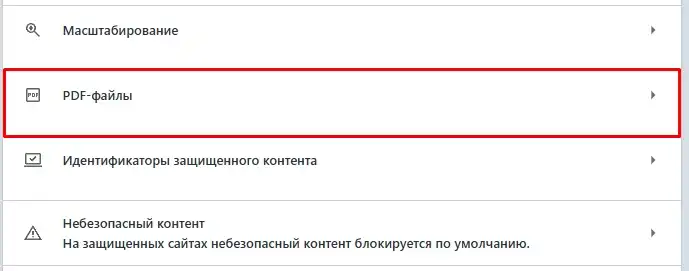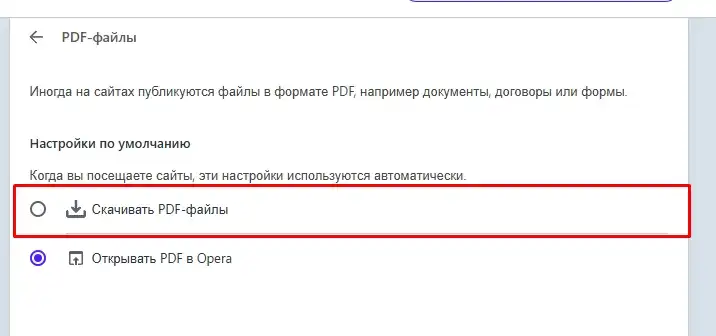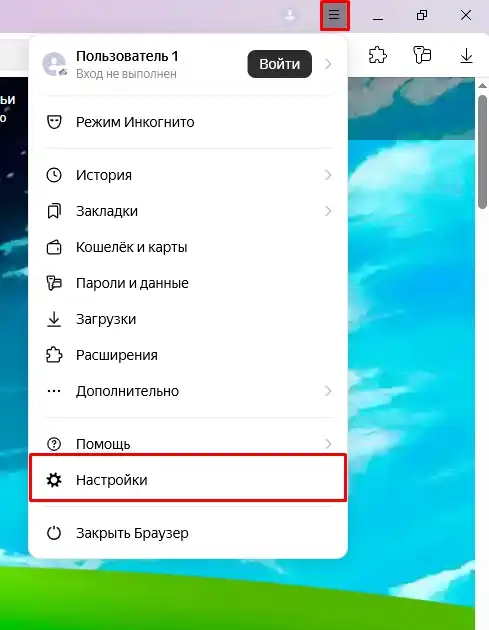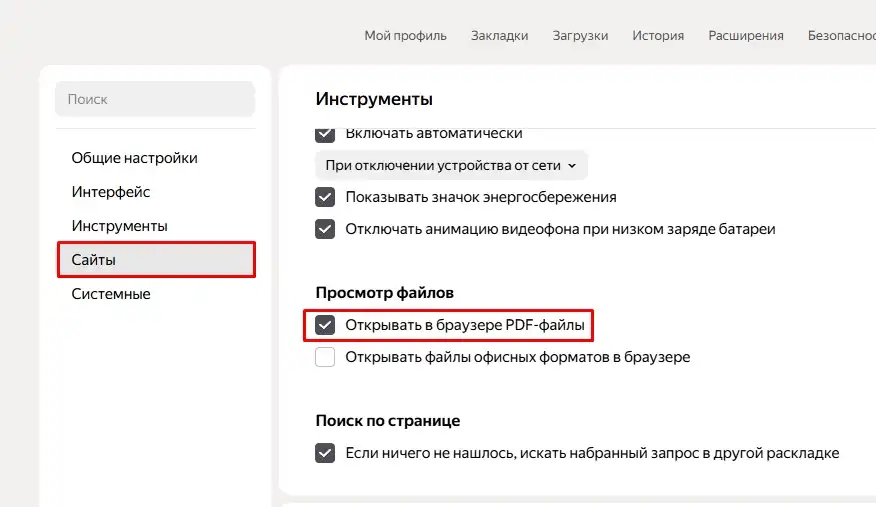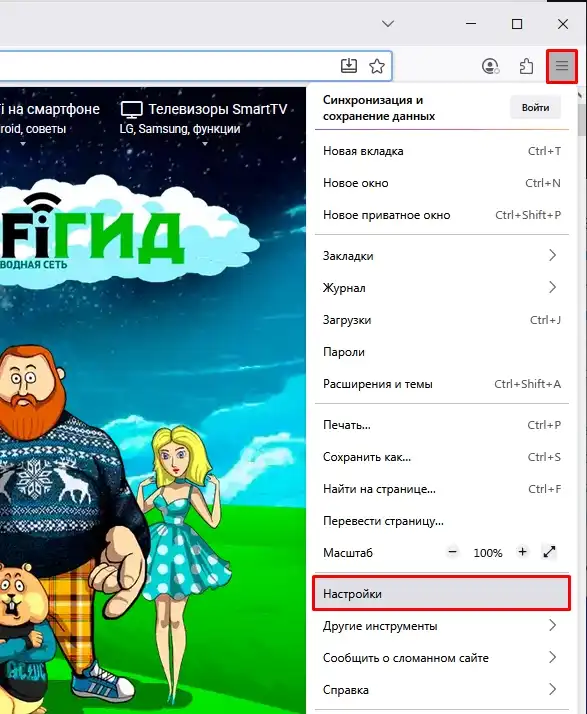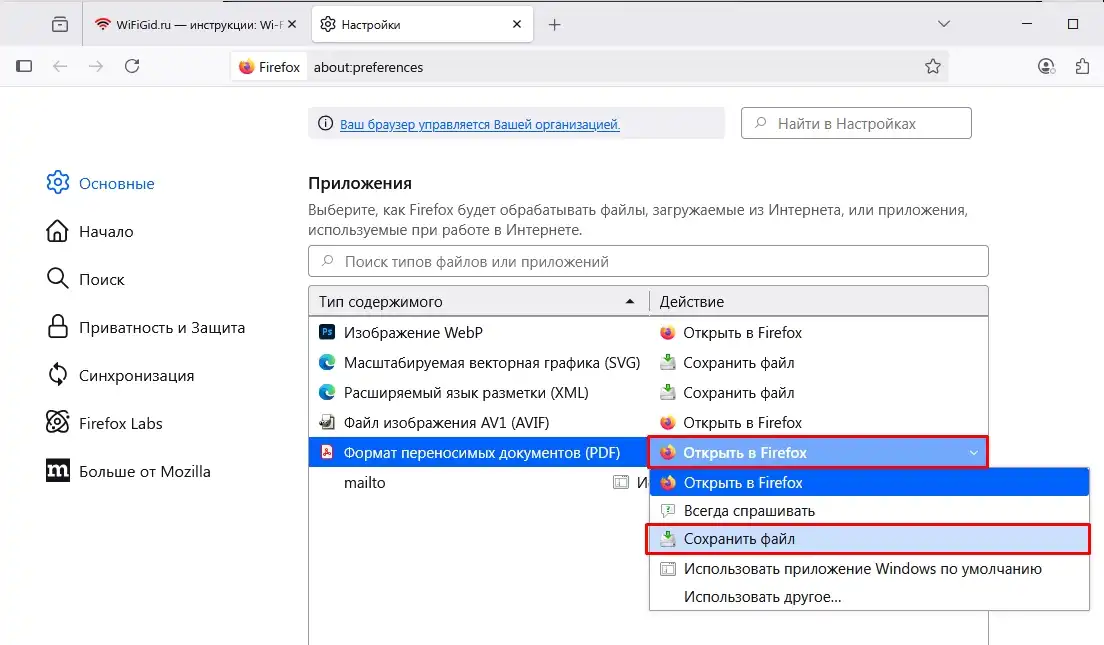Всем привет! В статье ниже мы рассмотрим две проблемы. Первая – когда PDF постоянно открывается в браузере, а не в специальной программе для этого. Вторая – вы пытаетесь скачать PDF файл в браузере, а он там открывается.
Браузер открывает PDF – изменить программу запуска файлов
Смотрите, любые ПДФ-файлы открываются у нас через браузер. Это не всегда удобно, поэтому нам нужно выбрать другую программу. Перед дальнейшими действиями убедитесь, что у вас вообще есть подобное приложение. У меня, например, стоит бесплатный Adobe Reader.
Вы можете посмотреть мою персональную подборку приложений для работы с PDF по этой ссылке.
- Кликните правой кнопкой мыши по любому файлу PDF.
- В контекстном меню выбираем «Свойства».
- На первой вкладке «Общие» напротив строки «Приложение» кликните по кнопке.
- Нам нужно найти нужную нам программу ниже в блоке «Другие варианты» (Рекомендуемые приложения).
- Если вы необходимой программы не видите, пролистайте вниз. Можно открыть весь список, нажав «Еще приложения».
- Если и тут ничего не будет, нажимаем по ссылке «Найти другие приложения на этом компьютере» (в Виндовс 11 ссылка имеет другое название: «Выберите приложения на компьютере»).
- Далее вам нужно на компьютере указать exe-файл программы.
Где он находится? Вот тут нужно будет его найти в папке, куда и было установлено приложение. Обычно все приложения находятся по пути:
C:\Program Files
C:\Program Files (x86)
Путь к файлу, можно еще посмотреть через ярлык программы – кликаем по ярлыку ПКМ, заходим в «Свойства» и смотрим в строчку «Объект» на вкладке «Ярлык».
PDF открывается в браузере вместо скачивания
Есть такая проблема – вот вы нашли нужный файл, нажимаете по нему, а он вместо того, чтобы скачать, открывается в этом же браузере. Тут есть несколько вариантов, которые вам могут помочь. Самый простой – это просто скачать файл напрямую. Это можно сделать двумя способами. Первый – кликните по ссылке, которая открывает ПДФ правой кнопкой мыши.
«Сохранить ссылку как…» – в различных браузерах, ссылка может называться по-другому, но сам смысл будет одинаковым. Далее откроется окно сохранения, просто выбираем место хранения будущего файла и жмем «Сохранить».
Второй вариант – в открытом ПДФ в браузере найдите кнопку «Скачать», она обычно находится в правом верхнем углу экрана.
Для некоторых ребят это разовая акция будет не очень удобна, особенно если вы работаете с PDF-файлами и вам нужно всегда их скачивать на компьютер. Можно в настройках браузера сделать так, чтобы файл всегда скачивался. Я распишу инструкции для всех известных браузеров ниже.
Google Chrome
- Через кнопку меню в правом верхнем углу откройте «Настройки».
- В левом блоке выберите раздел безопасности и конфиденциальности.
- «Настройки сайтов».
- Листаем вниз и раскрываем «Дополни тельные настройки контента».
- Кликаем по ПДФ.
- Указываем скачивание вместо просмотра.
Microsoft Edge
- Кликаем по трем точкам.
- Жмем по кнопке с шестеренкой.
- В левом меню находим пункт «Конфиденциальность, поиск и службы».
- Разрешения для сайтов».
- «Все разрешения».
- «PDF-документы»
- Переведите верхний бегунок во включенное состояние.
Opera
- Жмем по красной буке «О» и переходим в настройки.
- В «Безопасности» пролистайте вниз и найдите «Настройки сайтов».
- Находим пункт «Дополнительных настроек контента».
- «PDF-файлы».
- Выбираем нужную команду по умолчанию.
Яндекс Браузер
- Нажмите по кнопке меню
- Находим «Настройки».
- В разделе «Сайты» листаем в правом блоке до пункта «Просмотр файлов» и убираем галочку, как на картинке ниже.
Mozilla Firefox
- Раскройте основное меню браузера.
- Откройте раздел «Настроек».
- Листайте вниз до подраздела «Приложения».
- Найдите строку «Формат переносимых документов (PDF)» – кликаем и выбираем «Сохранить файл».
Если вы используете какой-то другой браузер, то просто перейдите в настройки и воспользуйтесь строкой поиска по настройкам браузера – просто введите слово «PDF». На этом все, дорогие друзья. До новых встреч на портале WiFiGiD.RU.